最佳答案1、以下为了演示和讲解方便,做了一个简单的包括姓名、年龄字段的表格。我们的目的:利用Excel自动筛选功能快速找到年龄大于20的人员。2、鼠标选择第一行的B1单元格3、点击菜单:数据–筛选– 自动筛选4、上面点击后,出现下面带箭头的表格5、这一步是最关键的一步, 选择自定义6......
1、以下为了演示和讲解方便,做了一个简单的包括姓名、年龄字段的表格。我们的目的:利用Excel自动筛选功能快速找到年龄大于20的人员。
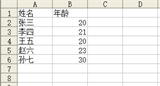
2、鼠标选择第一行的B1单元格
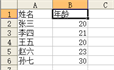
3、点击菜单:数据–筛选– 自动筛选
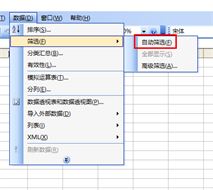
4、上面点击后,出现下面带箭头的表格
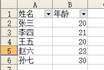
5、这一步是最关键的一步, 选择自定义

6、弹出,自定义自动筛选方式的对话框
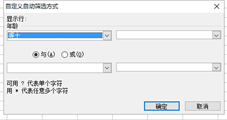
7、在对框中年龄条件的下拉框中,选择大于
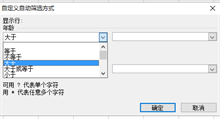
8、选择大于后,在其后面的输入数据 20,然后点击确定

9、当上面点击确定后,出现了下面筛选出来的表格,即满足条件的大于20的数据。其他不满足条件的数据则隐藏起来了。这就实现了我们的需求。










